在数字生活日益丰富的今天,网络附加存储(NAS)早已超越了简单的数据备份功能,演变为一个功能强大的个人数据中心。“白群晖”作为通过特定方式在非官方硬件上运行群晖操作系统(DSM)的设备,因其高性价比和与正版近乎一致的使用体验,受到了众多技术爱好者的青睐,利用这样一台设备搭建虚拟主机,托管个人网站、博客或小型应用,是其极具价值的应用场景之一,本文将详细介绍如何在白群晖上一步步配置和使用虚拟主机。

前期准备:万事开头易
在开始配置之前,确保你已经具备以下基本条件,这将让后续过程事半功倍。
- 运行稳定的白群晖系统:你的白群晖设备已经成功安装并可以正常登录DSM系统。
- 固定的内网IP地址:为你的白群晖设备在路由器中设置一个静态IP地址或DHCP地址保留,这是确保其作为服务器稳定运行的基础,避免因IP变动导致服务中断。
- 公网IP地址(可选但推荐):如果你的网络服务商分配的是公网IP,那么从互联网上直接访问你的网站将成为可能,若处于大内网环境,则需要借助内网穿透工具(如frp、群晖自带的QuickConnect等)。
- 一个域名(可选但推荐):虽然可以通过IP地址直接访问,但拥有一个专属域名会让你的网站更专业,也便于记忆和管理。
- 路由器管理权限:你需要能够登录路由器后台,进行端口转发设置。
核心步骤:从零搭建你的网站
搭建虚拟主机的核心是利用群晖套件中心里的“Web Station”应用,以下是详细的操作流程。
第一步:安装Web Station与PHP
Web Station是群晖DSM中用于搭建网站服务器的核心套件。
- 登录你的白群晖DSM系统,打开“套件中心”。
- 在搜索框中输入“Web Station”,找到并点击“安装套件”。
- 同样地,搜索并安装“PHP”,Web Station支持多个PHP版本共存,你可以根据网站程序的需求(如WordPress、Typecho等)安装对应的PHP版本(例如PHP 7.4、8.0或8.1),建议至少安装一个稳定版本。
第二步:配置Web服务器环境
安装完成后,打开Web Station,首先需要选择一个Web服务器引擎,群晖提供了两种主流选择:Apache和Nginx。
- Apache:历史悠久,配置相对简单,兼容性极好,是大多数初学者的首选。
- Nginx:以高性能、低资源消耗著称,特别适合高并发访问的场景,但配置相对复杂一些。
对于个人用户和小型网站,选择默认的Apache通常就足够了,在“Web Station” > “常规设置” > “HTTP后端服务器”中,选择你喜欢的服务器,在“PHP设置”中,选择你已安装的PHP版本并为其创建一个配置文件,可以根据需要调整内存限制、上传文件大小等参数。

为了更直观地选择,可以参考下表:
| 特性 | Apache | Nginx |
|---|---|---|
| 性能 | 中等,资源消耗相对较高 | 高,处理静态文件和并发连接非常高效 |
| 易用性 | 高,配置简单,社区文档丰富 | 中等,配置语法更严谨,学习曲线稍陡 |
| 兼容性 | 极佳,支持几乎所有Web脚本和模块 | 良好,但对某些特定模块的支持可能需要额外配置 |
| 适用场景 | 个人博客、小型企业站、开发测试 | 高流量网站、API服务器、反向代理 |
第三步:创建并配置虚拟主机
这是最关键的一步,它将你的域名或IP与一个网站文件夹关联起来。
- 在“Web Station”主界面,切换到“虚拟主机”选项卡。
- 点击“新增” > “基于名称”或“基于端口”。
- 基于名称:最常用的方式,通过不同的域名访问同一台服务器上的不同网站。
- 基于端口:通过不同的端口号(如8080、8081)访问不同网站。
- 在“新增虚拟主机”窗口中,进行如下设置:
- 主机名称:输入你的域名,
myblog.com,如果你没有域名,也可以暂时输入你的内网IP地址。 - 文档根目录:这是你网站文件存放的位置,点击“浏览”选择一个文件夹,例如在
web共享文件夹下新建一个名为myblog的目录,之后所有的网站程序(如WordPress)都将解压到这个目录里。 - HTTP后端服务器:选择你之前配置的Apache或Nginx。
- PHP设置:选择对应的PHP版本。
- 主机名称:输入你的域名,
- 启用HTTPS(强烈推荐):为了数据传输安全,建议为网站启用SSL证书,勾选“启用HTTPS重定向”,如果你有域名,可以点击“新增”证书,选择“获取新证书”,然后按照向导使用Let’s Encrypt免费证书,系统会自动验证你的域名所有权并完成申请和部署。
- 点击“确定”保存设置。
第四步:上传网站文件与数据库配置
你的虚拟主机框架已经搭好,接下来需要放入网站内容。
- 上传文件:打开“File Station”,进入你之前设置的文档根目录(如
/web/myblog),将你准备好的网站程序(例如WordPress的zip压缩包)上传并在此处解压。 - 创建数据库:如果你的网站是动态的(如WordPress),需要数据库支持,在套件中心安装“MariaDB 10”,安装后,在DSM的主菜单中打开它,按照提示设置root密码,并为你即将安装的网站创建一个专用的数据库和用户。
第五步:设置路由器端口转发
如果你希望互联网上的其他用户也能访问你的网站,必须进行端口转发。
- 登录你的路由器管理界面。
- 找到“端口转发”或“虚拟服务器”设置项。
- 创建两条规则:
- 将外部端口
80(HTTP)转发到你白群晖的内网IP地址的80端口。 - 将外部端口
443(HTTPS)转发到你白群晖的内网IP地址的443端口。
- 将外部端口
- 保存设置并重启路由器。
至此,你的白群晖虚拟主机已经基本配置完成,在浏览器中输入你的域名或公网IP地址,应该就能看到你的网站了,如果是WordPress等程序,接下来会进入图形化的安装向导,只需填入之前创建的数据库信息即可完成安装。

相关问答 (FAQs)
Q1:我可以在一台白群晖上同时托管多个不同的网站吗?
A: 完全可以,这正是“虚拟主机”功能的核心价值所在,在Web Station中,你只需多次执行“创建虚拟主机”的步骤即可,每次创建时,为不同的网站指定不同的“主机名称”(即不同的域名)和不同的“文档根目录”(存放不同网站文件的文件夹),你可以同时运行一个个人博客(blog.yourdomain.com)和一个图片分享站点(gallery.yourdomain.com),只要确保每个虚拟主机都正确配置了域名和文件路径,它们就能在同一台白群晖上和谐共存。
Q2:在白群晖上搭建虚拟主机,其稳定性和安全性有保障吗?
A: 从技术层面讲,白群晖运行的DSM系统与正版群晖在软件功能上几乎没有差异,因此其内置的Web Station、防火墙等安全机制是同样可靠的,稳定性主要取决于两个方面:一是你自行组装的硬件质量,包括硬盘、内存、电源等;二是你是否进行了正确的配置和维护,如定期更新DSM系统和套件、设置强密码、开启防火墙、及时为网站程序打补丁等,只要硬件过硬、配置得当、勤于维护,白群晖作为虚拟主机的稳定性和安全性对于个人及小型应用来说是完全足够的,但需要明确的是,使用非官方硬件始终存在一定的政策和技术风险,需自行承担。
【版权声明】:本站所有内容均来自网络,若无意侵犯到您的权利,请及时与我们联系将尽快删除相关内容!


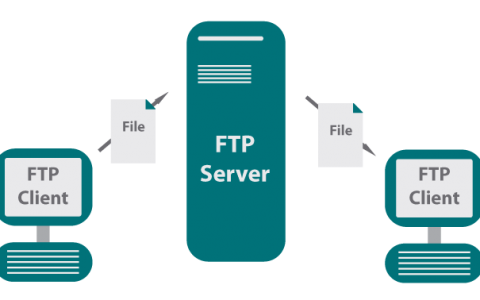
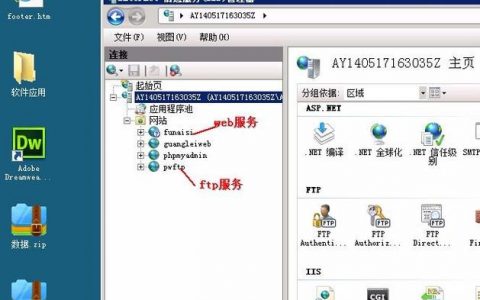


发表回复